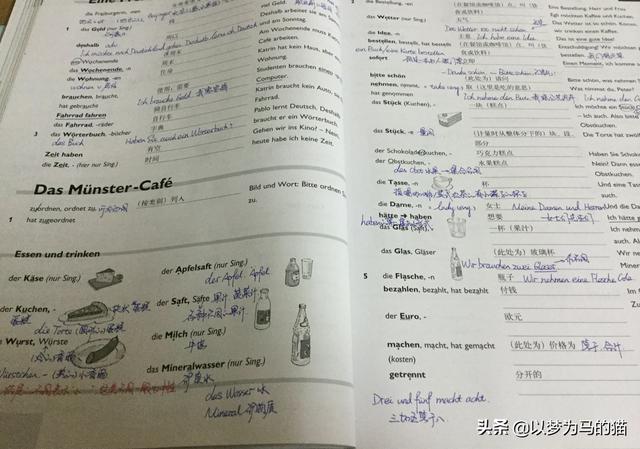excel sumproduct如何使用(Excel中很少人会用的sumproduct函数)

我们直接举工作中经典的疑难问题,通过SUMPRODUCT函数轻松解决!
1、简单求和
=SUMPRODUCT(A1:A4)
表示对A1:A4单元格中的数值求和,替代了SUM函数的用法
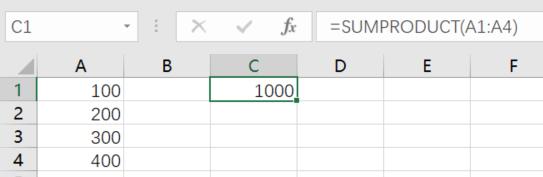
2、条件求和
=SUMPRODUCT((A2:A6="彩电")*B2:B6)
求彩电的所有销量汇总,直接替代了SUMIFS函数的用法

3、相乘相加
=SUMPRODUCT(B3:H3*$B$2:$H$2)
各个地区采购相应数量的物品,快速的计算总金额,再也不要再使用
=B3*B4 C3*C4 D3*D4 ........ H3*H4

4、隔行或隔列求和
找一个列标的关键字,使用公式求解
=SUMPRODUCT(($B$2:$I$2=J$2)*$B3:$I3)

5、实现中式排名
我们使用RANK函数进行排名的时候,比如现在使用=RANK(B2,B:B),对销量进行排名,出现了2个第2名之后,下个名次就会变成第4名,没有了第3名的存在,就是1,2,2,4....排序方式

也可以使用=SUMPRODUCT((B2<$B$2:$B$10)*1) 1来进行排名

如果我们希望出现了相同名次后,继续 1的名次向下排列的话,就是1,2,2,3,....排序方式,就可以使用
=SUMPRODUCT((B2<B$2:B$10)*(1/(COUNTIF(B$2:B$10,B$2:B$10)))) 1

用一个简单的SUMPRODUCT函数,解决了很多工作中的难道,动手试试吧~
往期精彩:
Excel中的F4快捷键用的好,告别加班没烦恼!
Excel结合表格切片器,制作动态图表,查看数据非常方便!
用Excel从身份证号提取地区,生日,性别,年龄,生肖,星座等
,免责声明:本文仅代表文章作者的个人观点,与本站无关。其原创性、真实性以及文中陈述文字和内容未经本站证实,对本文以及其中全部或者部分内容文字的真实性、完整性和原创性本站不作任何保证或承诺,请读者仅作参考,并自行核实相关内容。文章投诉邮箱:anhduc.ph@yahoo.com